Как отключить функцию найти iPhone? Подобным вопросом так или иначе хотя бы однажды задаются все пользователи яблочных устройств. Данная функция позволяет владельцам Айфонов осуществлять удалённое управление утерянным или украденным смартфоном, блокировать его, отправлять текстовые сообщения, воспроизводить звук и даже удалять личные данные, чтобы они не оказались в руках у мошенников. В свою очередь, отключение функции обнаружения Айфона может понадобиться в разных обстоятельствах, требующих к себе индивидуального подхода.
В каких случаях возникает необходимость отключения функции «Найти iPhone»?
Необходимость отключения функции «Найти iPhone» может возникнуть в следующих основных ситуациях:
- при восстановлении устройства в iTunes (в этом случае программа выведет на экран уведомление о том, что перед восстановлением устройства требуется отключить функцию обнаружения Айфона);
- при сбросе настроек устройства;
- при восстановлении данных из резервной копии в iTunes;
- при обращении в сервисный центр в случае поломки смартфона (например, если телефон не включается).
Все вышеперечисленные ситуации, требующие отключения функции обнаружения Айфона, являются самыми основными. При других обстоятельствах отключать данную функцию не рекомендуется!
Основные способы отключения функции «Найти iPhone»
Существует 4 основных способа отключения функции «Найти iPhone», каждый из которых характеризуется своими преимуществами:
1. Отключение функции в настройках iCloud через Айфон или Айпад
Данный способ подразумевает выполнение следующих простых действий:
- зайдите в настройки устройства;
- перейдите в раздел iCloud;
- сделайте неактивным переключатель рядом с пунктом «Найти iPhone»;
- введите ваши логин и пароль от учётной записи Apple ID, а затем нажмите «Выключить».
В результате выполнения всех вышеописанных действий функция обнаружения Айфона на вашем устройстве будет отключена, а на почту, привязанную к Apple ID, придёт соответствующее уведомление.
2. Отключение функции обнаружения Айфона через отключение всех функций iCloud
Режим «Найти iPhone» является одной из многочисленных функций iCloud, который можно отключить не только по отдельности, но и в совокупности с другими функциями. Для этого потребуется:
- зайти в настройки устройства (Айфона или Айпада);
- перейти в раздел iCloud;
- кликнуть на «Удалить учетную запись» и подтвердить действие;
- определиться, что делать с данными браузера Safari и контактами iCloud на устройстве: удалить либо оставить;
- ввести логин и пароль от учётной записи Apple ID и нажать «Выключить».
3. Отключение функции «Найти iPhone» через специальное приложение на Айфоне или Айпаде
Если по тем или иным причинам у вас нет доступа к вашему смартфону, то для отключения функции обнаружения Айфона можно воспользоваться любым другим устройством на базе iOS и специальным приложением:
- запустите приложение «Найти iPhone»;
- введи ваши данные от учётной записи Apple ID;
- дождитесь обновления статуса всех устройств, привязанных к вашему аккаунту;
- выберите устройство, на котором требуется отключить функцию «Найти iPhone» и свайпните влево для появления надписи «Удалить»;
- нажмите на «Удалить» и подтвердите своё действие.
Обратите внимание, что с помощью данного способа отключить функцию «Найти iPhone» можно будет только на устройстве, которое не подключено к интернету.
4. Отключение функции обнаружения устройства в настройках iCloud через компьютер
Управлять функцией «Найти iPhone» возможно с помощью компьютера через официальный сайт iCloud. Для этого:
- зайдите на официальный сайт iCloud через свой ПК и войдите в свой аккаунт (без пароля и логина авторизоваться на сайте не получится);
- сверху в меню кликните на «Все устройства»;
- в открывшемся списке выберите то устройство, на котором вы хотите отключить функцию «Найти iPhone»;
- нажмите на «Стереть [имя устройства]» и подтвердите ваше действие;
- снова введите пароль от учётной записи;
- дважды кликните «Далее», а затем выберите «Готово».
После выполнения всех вышеописанных действий запрос на отключение функции будет поставлен в очередь на исполнение. В свою очередь, само отключение функции произойдёт тогда, когда Айфон будет подключен к интернету.
Полезный эффект функции «Найти Айфон» («Find My iPhone») сложно переоценить: функция позволяет определить местонахождение потерянного гаджета, дистанционно удалить личную информацию владельца из памяти устройства, заблокировать iPhone, тем самым превратив его кражу в совершенно бессмысленное дело.
Однако проблемы пользователю эта опция также может доставить. Скажем, если телефон «завис» и его владелец рассчитывает исправить неполадку путем восстановления ОС через iTunes, его ждёт разочарование — Айтюнс выдаст ошибку и порекомендует сначала выключить «Find My Phone». Сервисный центр также не примет гаджет с активированной опцией «Найти iPhone» — просто потому что не сможет ничего сделать с таким устройством. Поэтому первоочередной задачей обладателя сломанного Айфона является дистанционная деактивация «капризной» функции.
Содержание
- 1 4 случая, когда нужно отключать «Найти iPhone»
- 2 Как отключить функцию «Найти iPhone» через «Настройки»?
- 3 Как отключить функцию «Найти iPhone» дистанционно?
- 3.1 Через приложение «Найти iPhone»
- 3.2 Через компьютер на АйКлауд
- 4 Заключение
Без деактивации «Find My iPhone» не обойтись, если необходимо:
- Восстановить прошивку или обновить операционную систему устройства.
- Восстановить данные из бэкапа iTunes (об этой процедуре рассказывается здесь).
- Произвести полный сброс настроек (вместе с контентом).
- Обратиться в сервисный центр для устранения какой-либо системной неполадки.
Эксперты рекомендуют всё остальное время держать функцию «Найти iPhone» включённой, однако на самом деле пользователи не всегда выигрывают от соблюдения этого правила. Если злоумышленники сумеют завладеть паролем от iCloud пользователя, они запросто смогут превратить гаджет в бесполезный брус металла с целью последующего шантажа его владельца.
Как отключить функцию «Найти iPhone» через «Настройки»?
Проще всего деактивировать опцию «Find My iPhone» через «Настройки» смартфона. Таким способом можно воспользоваться при отсутствии «кризисной ситуации» — например, если владелец гаджета желает восстановить данные из копии или просто принял взвешенное решение отказаться от применения функции «Найти iPhone», дабы не попасть в глупую ситуацию.
Отключение производится так:
Шаг 1. Зайдите в «Настройки» iPhone и выберите раздел «iCloud».
 Шаг 2. Пролистайте вниз, отыщите тумблер «Найти iPhone» и переключите его в неактивное положение.
Шаг 2. Пролистайте вниз, отыщите тумблер «Найти iPhone» и переключите его в неактивное положение.

Шаг 3. В появившемся окне введите пароль от Apple ID и нажмите «Выключить».

После этого на адрес электронной почты (который выступает логином учётной записи iCloud) придёт уведомление о том, что функция «Find My iPhone» выключена.

Как отключить функцию «Найти iPhone» дистанционно?
Если по какой-то причине доступа к гаджету, на котором нужно деактивировать опцию «Find My iPhone», нет (смартфон сломан, украден или потерян), можно воспользоваться одним из двух способов дистанционного отключения.
Оба способа способны дать результат, только если потерянное устройство находится «оффлайн», то есть выключено либо пребывает в «Авиарежиме».
Через приложение «Найти iPhone»
Установите на любое другое устройство c операционной системой iOS программу «Find My iPhone» — в AppStore оно доступно по этой ссылке. Далее действуйте так:
Шаг 1. Зайдите в программу, указав учётные данные от аккаунта iCloud потерянного гаджета.

Шаг 2. Дождитесь, когда программа найдёт привязанные к учётной записи iCloud устройства.

Шаг 3. В перечне привязанных гаджетов отыщите iPhone, на котором желаете отключить функцию.
Шаг 4. Проведите пальцем справа налево по строке с устройством — появится красная кнопка «Удалить». Кликните на неё.
Шаг 5. В окне подтверждения нажмите «Удалить».
Далее вы можете смело пытаться восстановить гаджет через iTunes или нести в сервисный центр.
Через компьютер на АйКлауд
Отвязать мобильное устройство от «облака» Apple можно и так:
Шаг 1. Зайдите на официальный портал iCloud и авторизуйтесь.

Шаг 2. Откройте приложение «Найти iPhone».

Шаг 3. Введите пароль от iCloud ещё раз.

Шаг 4. В навигационном меню кликните на кнопку «Все устройства» и найдите тот девайс, который хотите отвязать от iCloud.

Шаг 5. Кликните на строку с наименованием гаджета.
Шаг 6. Вы окажетесь на странице с описанием устройства, где увидите кнопку «Удалить из «Найти iPhone» («Remove From Account») по центру. Кликните на неё.
Шаг 7. Подтвердите, что желаете удалить устройство из iCloud – нажмите «Удалить» («Remove»).
Если вместо страницы с описанием появляется небольшое окно в правом верхнем углу (предлагающее ввести устройство в режим пропажи), то отключать «Найти iPhone» нужно немного иначе.

Нажмите небольшую серую кнопку с «крестиком», расположенную справа в строке с названием гаджета.

Затем подтвердите, что желаете отвязать iPhone от «облака».

Если устройство будет в режиме «онлайн», кнопка для удаления не появится.
Заключение
Нужно ли привязывать Айфон к iCloud и активировать функцию «Найти iPhone» — большой вопрос. Начиная с 2012 года, интернет периодически потрясают новости о том, что в защитной программе от Apple обнаружена очередная уязвимость, которая даёт мошенникам возможность выключать «Find My iPhone», не зная AppleID и пароля от iCloud – многие из выявленных способов являются действенными.
Эффективность функции весьма сомнительна, тогда как главный недостаток очевиден – если телефон зависнет или сломается с включённой «Найти iPhone», отремонтировать его будет очень проблематично.
Компания Apple серьезно относится к безопасности пользователей «яблочной» продукции, поэтому совершенствует разработку алгоритмов безопасности. Функцию «Найти iPhone» стоит отнести в эту категорию – приложение умеет определять расположение смартфона в режиме реального времени. Поскольку Айфон традиционно держит первое место в списке наиболее привлекательных для преступников смартфонов, функция поиска становится незаменимым помощником для законного владельца. Но иногда приложение только мешает обладателю, поэтому важно знать, как отключить функцию «Найти Айфон» при необходимости.

В каких случаях требуется отключение функции
Полезность функции не стоит недооценивать, но случаются ситуации, когда «Найти Айфон» требуется отключить или временно деактивировать. Это пригодится:
- при восстановлении iPhone через программу iTunes;
- при удалении информации с устройства, стирании контента и настроек;
- при восстановлении информации из сохраненной на компьютере резервной копии смартфона;
- при подготовке аппарата к ремонту перед обращением в сервис.
Функция устроена так, что пользователь по необходимости самостоятельно сможет включать и выключать «Найти Айфон». Производители «яблочных» смартфонов настоятельно не рекомендуют отключать функцию в остальных случаях – активированный поиск неоднократно выручал владельцев при кражах и потерях.

Способы деактивации
Для удобства клиентов компании Apple предусмотрены различные варианты взаимодействия с приложением «Найти Айфон», отключить функцию возможно и штатными средствами, и при помощи персонального компьютера. Разнообразие способов связано с банальным нежеланием пользователей лишний раз посещать сервисные центры Apple – обслуживание iPhone считается дорогостоящим по сравнению с аналогичными моделями. Также многообразие подходов снижает нагрузку на «горячую линию» технической поддержки компании. Деактивировать функцию возможно даже с устройств под управлением Windows и Android, был бы открыт доступ к передаче по беспроводной сети.

Через iOS
Перед тем как выключить функцию «Найти Айфон» убедитесь, что смартфон подключен к интернету. Желательно, чтобы соединение происходило через Wi-Fi – подключение должно радовать стабильностью и приличной скоростью. Для начала стоит попробовать вариант отключения функции штатными средствами операционной платформы iOS – этот способ считается наиболее простым и доступным для пользователей iPhone. Три предложенных варианта подойдут для людей, использующих устройства, работающих под управлением iOS – iPhone или iPad. Для отключения функции рекомендуется точно следовать описанным рекомендациям.

С помощью настроек iCloud
Для отключения функции через управление приложением iCloud на смартфоне откройте «Настройки». В открывшемся окне найдите пункт меню «iCloud». Появится список настроек приложения, найдите параметр «Найти Айфон». Если функция ранее активировалась, то ползунок перемещен вправо и горит зеленым цветом. Для отключения переместите ползунок влево – индикатор станет серого цвета, это говорит о деактивации функции. При необходимости введите в предложенную форму пароль аккаунта Apple ID. Если к учетной записи привязана электронная почта, дождитесь письма с уведомлением об отключении «Найти iPhone». Включить функцию обратно возможно аналогичным способом, вернув ползунок на правую сторону.

Через отключение iCloud
Также пользователям доступно полное отключение учетной записи – не стоит волноваться, аккаунт исчезнет с конкретного устройства, но останется в целости и сохранности.
- Откройте на смартфоне приложение «Настройки».
- Пролистайте до пункта меню «iCloud».
- Откройте пункт «Удалить учетную запись», это пригодится, чтобы выйти из аккаунта.
- Выберите – сохранять ли синхронизированную информацию, либо удалить.
- В открывшейся форме введите пароль аккаунта.
- Подождите, пока завершится процесс выхода из аккаунта.
После этого функция «Найти iPhone» будет удалена с текущего устройства.

С использованием приложения
В смартфонах компании Apple предустановлено отдельное приложение «Найти iPhone», при помощи которого также возможно деактивировать функцию. Для этого:
- найдите и откройте приложение в списке установленных программ;
- введите имя пользователя и пароль аккаунта Apple ID;
- дождитесь завершения синхронизации;
- в открывшемся списке устройств, на которых активирована функция, выберите нужный смартфон;
- проведите по иконке выбранного телефона справа налево;
- нажмите на красную кнопку «Удалить»;
- подтвердите выбор, нажав повторно «Удалить».
Помните о том, что это решение – временное, при следующем подключении к беспроводной сети функция заново включится.

Через компьютер
Для пользователей также предоставлена возможность отключить «Найти Айфон» через компьютер. Дополнительных программ устанавливать не придется, понадобится только рабочий браузер.
- Введите в адресную строку адрес www.icloud.com. В предложенной форме введите имя пользователя и пароль учетной записи.
- Откройте выпадающую вкладку «Все устройства». В списке найдите устройство, на котором хотите отключить функцию поиска.
- В открывшемся окне информации о телефоне найдите кнопку «Стереть».
- Подтвердите выбор, а затем введите пароль учетной записи.
- По желанию возможно ввести номер телефона и добавить текстовое сообщение, подтверждающее отключение функции.
При первом подключении смартфона к интернету, опция отключится.

Возможно ли отключение без пароля Apple ID
Перед тем, как отключить «Найти Айфон», стоит убедиться, что владелец помнит пароль и имя пользователя учетной записи Apple ID. Без пароля, которым владелец подтверждает действие, отключение функции невозможно – в противном случае в подобном защитном алгоритме не будет смысла. Если пароль забыт окончательно, на главной странице iCloud предусмотрена форма восстановления кода. Владелец сможет сбросить пароль, запросив письмо на привязанную электронную почту или мобильный телефон, а также ответив на контрольные вопросы, заданные при регистрации. Надеяться на лазейки в прошивке не стоит – в компании Apple заботятся о безопасности клиентов, поэтому ошибки операционной платформы оперативно устраняются.

Что делать, если не удается отключить функцию
Пользовательский опыт показывает, что проблемы с отключением возникают, если деактивация происходит через другой iPhone или компьютер. Если владелец пользуется сторонними устройствами, на смартфоне приходится отключать беспроводную сеть, а телефон – выключить. В противном случае процесс проходит наугад, предугадать возникновение ошибки не получается. Поэтому перед выключением «Найти iPhone» убедитесь, что это действительно нужно, и другого способа исправить возникшую ошибку не предвидится. Не зря Apple встроили функцию – превыше всего забота о безопасности клиентов, и «Найти iPhone» – важная часть большого защитного механизма.
![]() Вася Чернецький 09.03.2018
Вася Чернецький 09.03.2018
![]() Загрузка…
Загрузка…
Содержание :
- 1 Случаи, когда требуется выключение функции поиска Айфона
- 2 Как отключить функцию «Найти айфон» через компьютер?
- 3 Отключение непосредственно на телефоне
- 4 Деактивация через отключения iCloud
- 5 Отключение через приложение
Полезность функции «Найти iPhone» нельзя недооценивать. Посредством данной опции в случае утери или кражи телефона владелец дистанционно получает возможность заблокировать аппарат, удалить личную информацию. Но иногда требуется знать, как отключить функцию «Найти айфон» через компьютер или иными методами. Поскольку, несмотря на удобство и полезность данной опции, в некоторых случаях она может привести к появлению проблем.
Случаи, когда требуется выключение функции поиска Айфона
Знать, как отключить функцию «Найти айфон» через компьютер, важно в следующих случаях:
- необходимости провести восстановление устройства через iTunes. Без выключения опции программа не позволит провести процедуру, предупредив пользователя, что выполнение данного действия является обязательным;
- удаление всех данных из смартфона, что требуется при его продаже или отказе от дальнейшего использования;
- при обращении в сервисный центр для выполнения ремонтных работ. Мастер просто откажется принимать в работу сломанный айфон без отключения опции;
- восстановление данных из предварительно созданного через «тунец» бэкапа.

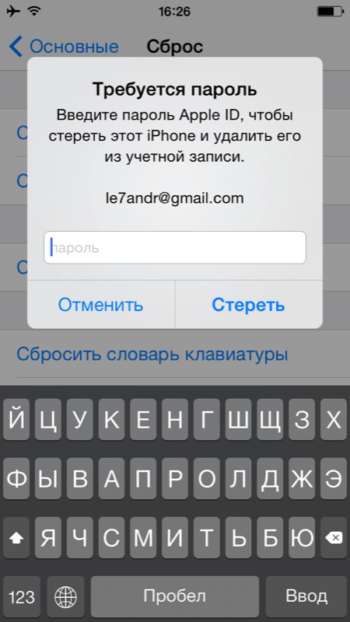

Обратите внимание
За исключением перечисленных способов, когда может потребоваться отключить функцию привязки девайса, эксперты рекомендуют сохранять ее в активном положении, поскольку при потере заблокировать телефон просто не получится.
Как отключить функцию «Найти айфон» через компьютер?
«Найти iPhone» – это не просто удобная функция, которая присутствует на смартфонах Apple, это также одноименное системное приложение и веб-интерфейс на сайте iCloud.com. Именно последнее дает возможность деактивации данной опции при помощи любого ПК, вне зависимости от установленной на нем ОС. Чтобы отключить поиск посредством компьютера, требуется:
- Открыть обозреватель.
- Вбить в адресную строку ссылку: https://www.icloud.com/#find.
- Пройти процедуру авторизации, что означает ввод Apple ID и пароля, который установлен на устройстве.
- В верхней части экрана будет располагаться навигационное меню, где необходимо перейти во вкладку «Все устройства».
- Далее требуется выбрать гаджет, на котором требуется отключение возможности поиска.
- Последним шагом станет выбор пункта «Стереть [имя устройства]» и подтверждение действия.
- Система снова запросит ввод пароля без идентификатора.
- После этого надо будет дважды нажать кнопку «Далее», пропуская ввод контактного номера и текста сообщения.
- По завершении описанных действий будет сформирован запрос на отключение опции, который активируется сразу после того, как девайс появится в сети.
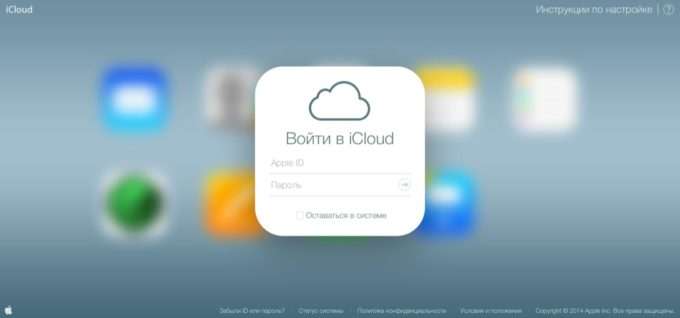
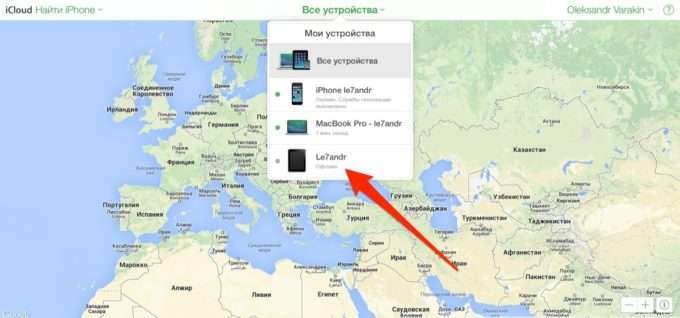
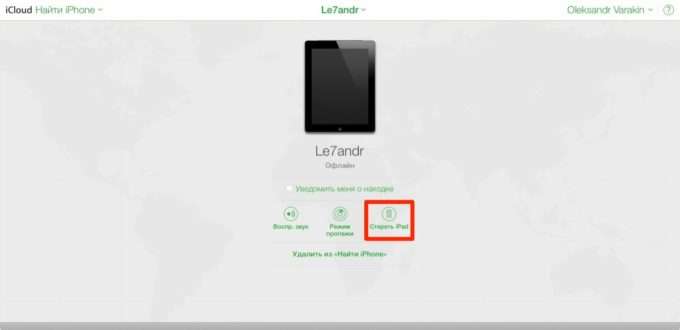
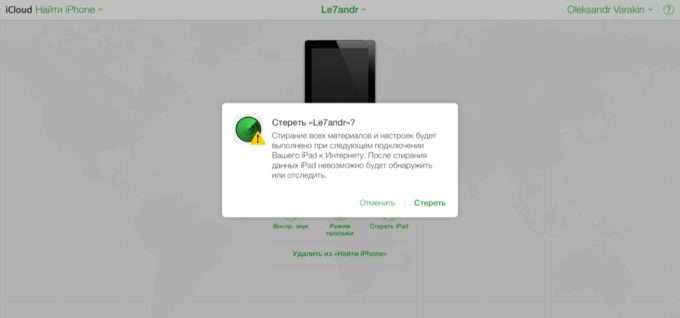
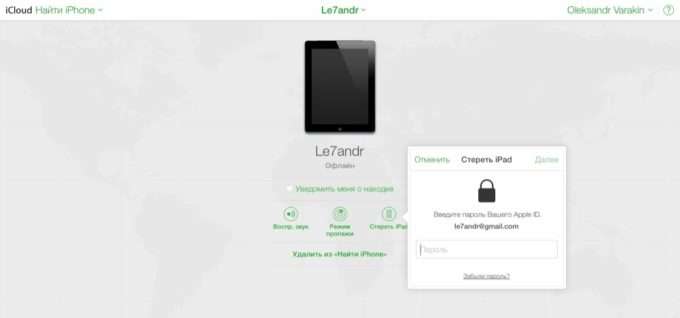
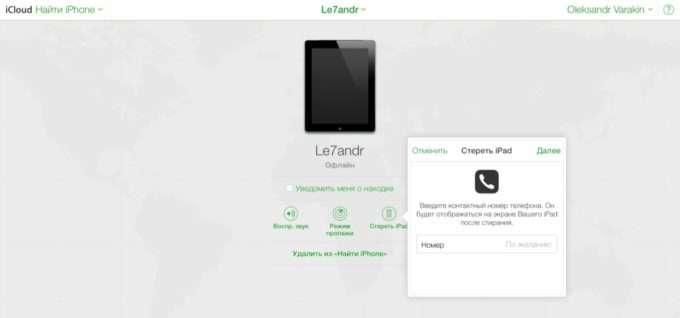
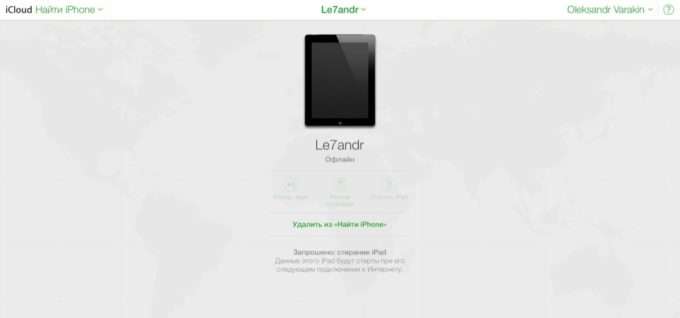

Важно знать
После активации запроса на удаление, его отмена невозможна
Отключение непосредственно на телефоне
![]() Загрузка …
Загрузка …
При отключении функции «Найти айфон» на телефоне требуется, чтобы он был подключен к Интернету. Далее выполняется последовательность шагов:
- Открытие настроек.
- Переход во вкладку «iCloud».
- Выбор пункта «Найти iPhone», где нужно сдвинуть ползунок влево.
- Ввод идентификатор и пароль от устройства.
- Подтверждение отключения опции поступит в виде письма на адрес электронной почты, указанный в настройках.
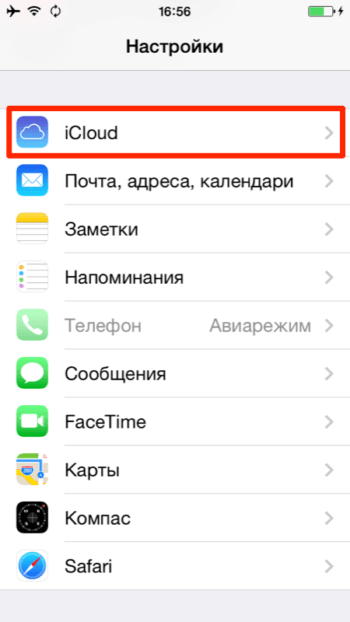
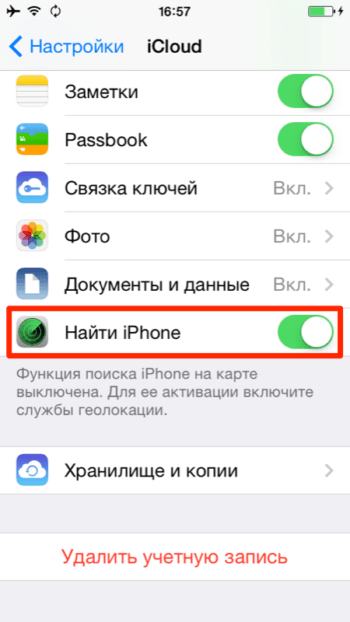
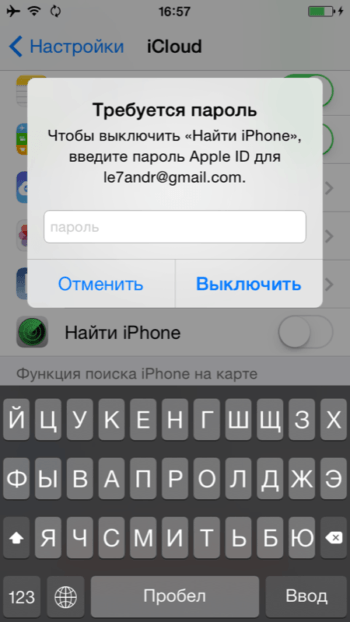
Деактивация через отключения iCloud
Еще одним способом, как отключить функцию «Найти Айфон», является выключение синхронизации с фирменным сервисом от Apple. Чтобы выполнить полное отключение всех опции, необходимо:
- Зайти в настройки.
- Перейти на строчку «iCloud».
- Внизу экрана появится кнопка «Удалить учетную запись», которую нужно нажать.
- Система запросит, что требуется сделать с данными браузера и контактами. Их можно удалить или оставить только на локальном устройстве.
- Далее потребуется ввод идентификатора и пароля.
- Произойдет отключение всех функции iCloud без оповещения пользователя.
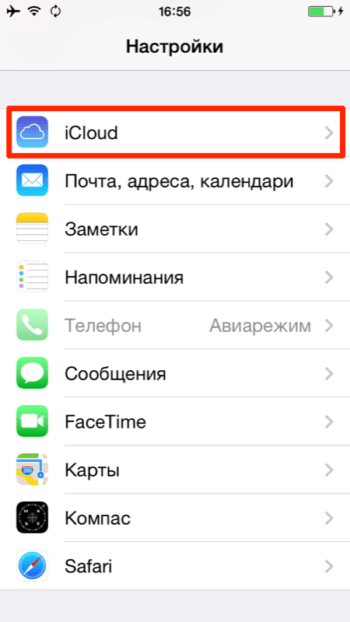
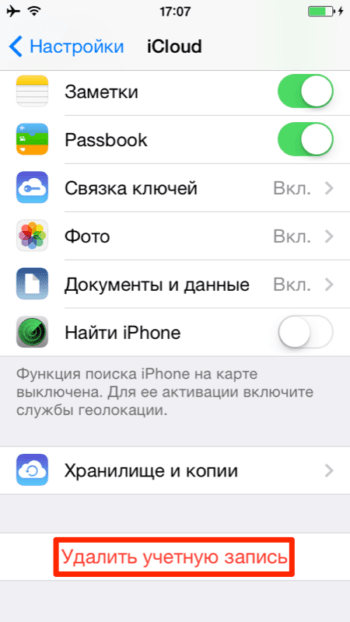
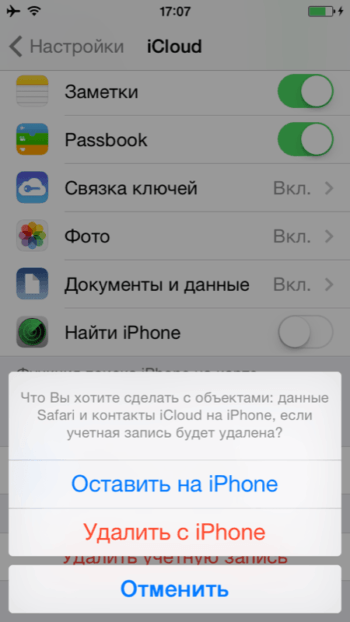
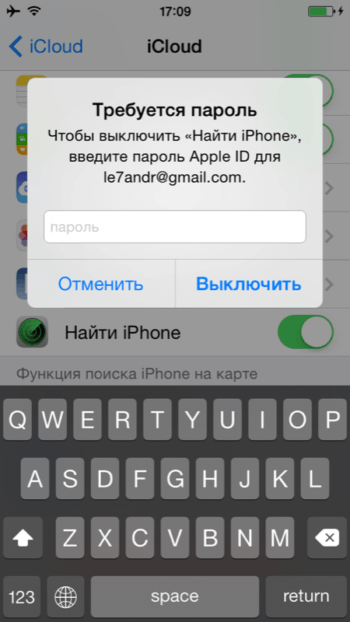

Отключение через приложение
Поскольку «Найти iPhone» является также системным приложением, то отключение поиска и привязки устройства возможно непосредственно через него. Процедуру можно выполнить с любого устройства, работающего под управлением iOS, что пригодится в случае кражи или утери смартфона. Схема действий следующая:
- Запуск приложения «Найти iPhone» с рабочего стола устройства.
- Ввод логина и пароля.
- Ожидание на протяжении некоторого времени (не более 5 минут), пока происходит поиск всех привязанных к аккаунту устройств.
- После появления списка найденных девайсов на строке с предназначенным для удаления требуется сделать свайп справа налево. Появится кнопка «Удалить».
- Важно, что таким образом можно отключить опцию только на устройстве, которое находится в режиме «оффлайн».
- Завершающим шагом станет подтверждение удаления.
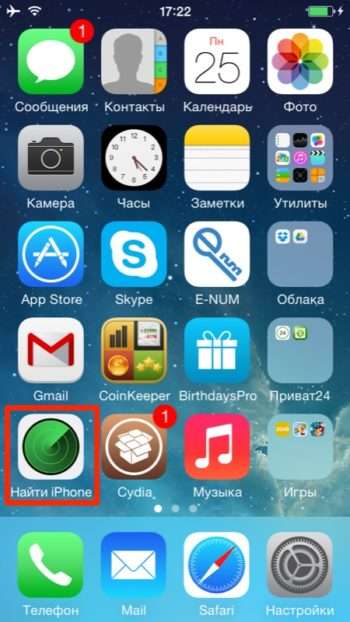
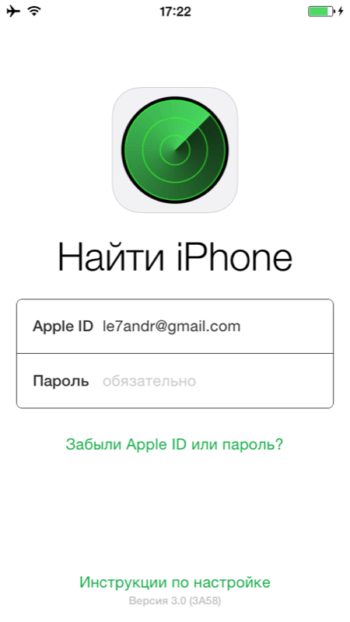
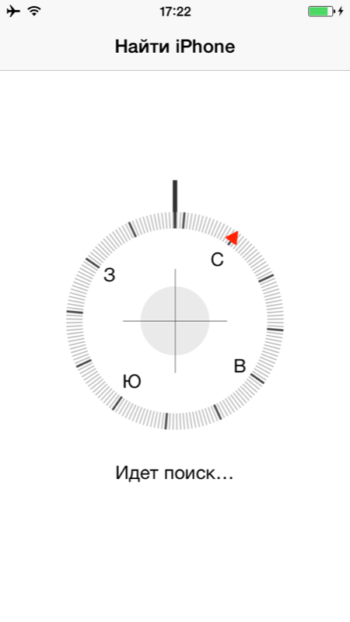
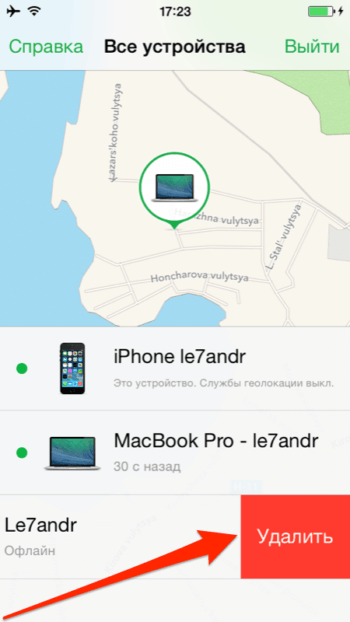
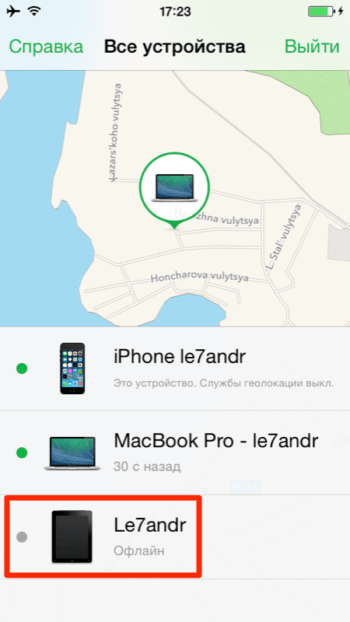
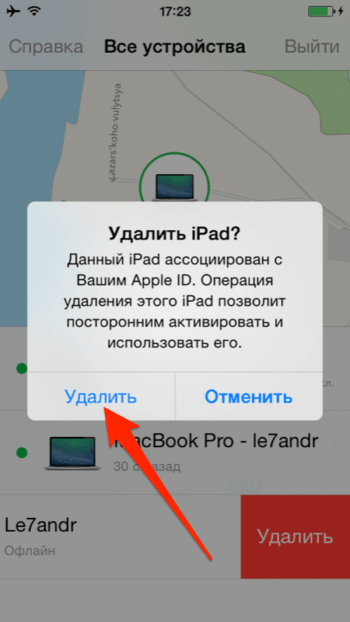

Предположим, что ваш айфон вышел из строя: не включается и не реагирует ни на нажатия кнопок, ни на подключение к компьютеру. Сотрудник сервисного центра отказывается брать устройство в ремонт, мотивируя отказ тем, что в устройстве включена функция «Найти iPhone», которую необходимо предварительно отключить. Как это сделать, если iPhone не включается и нет доступа к его настройкам?
О том, зачем нужно отключать функцию «Найти iPhone» и о способах, которыми это можно сделать, мы сегодня и поговорим.
Содержание:
- Когда необходимо отключать «Найти iPhone»
- Способы отключения «Найти iPhone»
- Отключение «Найти iPhone» на iPhone и iPad
- Отключение «Найти iPhone» на iPhone через отключение всех функций iCloud
- Как отключить функцию «Найти iPhone» в одноименном iOS-приложении на iPhone и iPad
- Как отключить «Найти iPhone» на компьютере Windows и Mac OS X, на планшете или смартфоне (в том числе Android)
- Отключение «Найти iPhone» из iCloud
Безусловно, «Найти iPhone» функция замечательная, позволяющая удаленно управлять утерянным или украденным iOS-девайсом, блокировать его, отправлять текстовое сообщение и воспроизводить звук, а также стирать персональные данные, дабы они не попали в руки злоумышленников. Блокировка активации — мощный инструмент, который не позволит активировать устройство после восстановления или обновления прошивки до тех пор, пока не будет введен «родной» Apple ID и пароль.
С одной стороны оба этих механизма призваны защитить владельцев iOS-девайсов от кражи и несанкционированного использования персональных данных, с другой же, известны случаи, когда и законные владельцы попадают в тупик из-за работы данных функций, один из таких я описал в анонсе.
Действительно, при обращении в сервисный центр с жалобой на поломку айфона, сотрудник центра попросит у вас отключить функцию «Найти iPhone», дабы после восстановления, которое требуется в 99 случаев из 100, блокировка активации не превратила девайс в «кирпич».
Когда необходимо отключать «Найти iPhone»
Без отключения «Найти iPhone» никак не получится:
- восстановить устройство в iTunes (программа выведет предупреждение о том, что перед восстановлением необходимо отключить данную функцию);

- удалить данные из устройства (Стереть контент и настройки);

- восстановить данные из резервной копии в iTunes;

- при поломке аппарата, перед обращением в сервисный центр.
Совет: Никогда не отключайте «Найти iPhone», кроме описанных выше случаев.
Существует несколько способов (точнее 4) как отключить функцию «Найти iPhone», сделать это можно на iPhone и iPad (3 способа), на компьютере Windows и Mac OS X, с любого планшета и смартфона (в том числе с Android на борту) .
Способы отключения «Найти iPhone»
- В настройках iPhone и iPad в меню iCloud (2 способа).
- В iOS-приложении «Найти iPhone» (скачать бесплатно).
- На компьютере Windows и Mac OS X, на планшете или смартфоне (в том числе Android) в веб-приложении «Найти iPhone».
Для того, чтобы на айфоне отключить «Найти iPhone» необходимо, чтобы устройство с которого функция отключается было подключено к интернету.
Отключение «Найти iPhone» на iPhone и iPad
- На айфоне перейдите в «Настройки -> iCloud».

- Отключите выключатель «Найти iPhone».

- Введите ваш Apple ID (если он не подключен в настройках устройства в меню iCloud) и пароль.

- Защитная функция будет отключена, о чем вы получите соответствующее уведомление на основной адрес электронной почты, указанный в настройках Apple ID.

Отключение «Найти iPhone» на iPhone через отключение всех функций iCloud
Функции iCloud (синхронизация почты, контактов, календаря, напоминаний, заметок, Safari, связки ключей, фото, документов и данных и резервное копирование в iCloud), в число которых входит и «Найти iPhone» можно отключать по отдельности или все сразу. В последнем случае все функции отключаются одновременно, для этого:
- На айфоне (или iPad) перейдите в «Настройки -> iCloud».

- Тапните на «Удалить учетную запись» и подтвердите запрос.

- Определите что делать с данными Safari и контактами iCloud (удалить или оставить на iPhone).

- Введите Apple ID и пароль, к которому «привязано» устройство (отображается в настройках в меню «iCloud» в поле «Уч. запись»)

- Все функции iCloud будут отключены. Уведомления на e-mail не будет.

Как отключить функцию «Найти iPhone» в одноименном iOS-приложении на iPhone и iPad
Если по какой-то причине (украли, потеряли) у вас нет доступа к вашему iOS-девайсу (iPhone или iPad без разницы), отключить в нем функцию «Найти iPhone» можно с любого другого устройства на базе iOS.
- На рабочем столе iPhone запустите приложение «Найти iPhone».

- Введите ваш Apple ID и пароль.

- Дождитесь, пока статус всех, привязанных к вашему Apple ID устройств обновится.

- На строке с устройством на котором необходимо отключить «Найти iPhone» сделайте свайп влево. Справа от названия модели появится красная кнопка «Удалить».

- Обратите внимание, удалить в приложении «Найти iPhone» можно только iPhone, iPad и компьютер Mac не подключенный к интернету, со статусом «офлайн». Если ваш девайс подключен к сети Интернет, кнопка «Удалить» не появится.

- Подтвердите запрос на удаление. Устройство будет удалено из списка, теперь можно восстанавливать девайс через iTunes из DFU-режима или Recovery Mode, блокировка активации не заблокирует устройство на этапе первоначальной настройки.

- В нормальном режиме для того, чтобы восстановить устройство или данные из резервной копии, а также для стирания данных из его памяти, необходимо будет отключить «Найти iPhone» на самом устройстве, без этого iTunes соответствующий запрос выполнять не будет.
Кроме того, если удаленный девайс до восстановления или обновления прошивки снова подключить к интернету, он снова появится в меню «Все устройства» и на нем будет активирована блокировка активации и включена «Найти iPhone», поэтому после удаления девайса из iCloud не подключайте его к интернету.
Как отключить «Найти iPhone» на компьютере Windows и Mac OS X, на планшете или смартфоне (в том числе Android)
«Найти iPhone» — это не только защитная функция и одноименное iOS-приложение, это еще и веб-приложение в iCloud.com.
Помимо самого устройства, управлять функцией и отдельными ее возможностями (режим пропажи, воспроизведение звука, стирание устройства) можно через интернет на официальном сайте iCloud.
Отключение «Найти iPhone» из iCloud
- С любого компьютера, планшета или смартфона подключенного к интернету в веб-браузере перейдите по ссылке: https://www.icloud.com/#find и авторизируйтесь (введите Apple ID и пароль, с которым ассоциировано устройство).

- В навигационном меню (сверху) щелкните на «Все устройства» и выберите девайс, для которого необходимо отключить функцию «Найти iPhone».

- Нажмите на «Стереть [ваше устройство]» и подтвердите запрос (еще раз щелкните на «Стереть»).


- Введите пароль к вашему Apple ID (сам идентификатор вводить не придется) и дважды щелкните на «Далее» (вводить контактный номер и текст сообщения как при активации режима пропажи iPhone не нужно), последний штрих — «Готово».




Запрос будет поставлен в очередь на исполнение и будет выполнен как только айфон будет подключен к интернету.
Важно: Обращаю ваше внимание, после того, как вы ввели пароль к вашему Apple ID, ввели номер телефона и текст сообщения (хотя это и не обязательно), а затем щелкнули на «Готово», запрос на стирание устройства отменить невозможно.
Стирание данных и как следствие отключение функции «Найти iPhone» и блокировки активации (Activation Lock), в отличии от удаления устройства из iCloud, можно выполнить для iPhone, iPad и компьютеров Mac как подключенных к интернету, так и нет.
Как вы могли заметить, у функции «Найти iPhone» есть «инстинкт самосохранения» — блокировка активации (Activation Lock). Данная блокировка не позволяет отключить «Найти iPhone» без ввода Apple ID и пароля, с которыми ассоциировано (привязано) устройство. Во всех описанных методах, для отключения функции ввод идентификатора и пароля от учетной записи Apple — обязательное условие и обойти его не получится никак.
Если у вас возникли проблемы или вопросы по теме, мы рады будем помочь в их решении, добро пожаловать в комментарии!
